Creación de cuestionarios de Preguntas
En el vídeo haz clic en el icono para cambiar la resolución a HD1080 o clic en el icono para verlo a pantalla completa.
CONTENIDOS
Introducción
Para que un Curso, con sus correspondientes Lecciones tenga el comportamiento más parecido a lo que sería un curso presencial en una academia física en algún centro de estudios, los cuestionarios de preguntas juegan un papel determinante.
Las preguntas en una lección actúan como filtro de conocimientos adquiridos por parte de los alumnos durante la realización de un curso.
Estos permiten evaluar el nivel de conocimientos que los alumnos van adquiriendo, ayudándoles a reforzar algunos conceptos esenciales.
Aportan al alumno la posibilidad de reiniciar los cuestionarios de preguntas de cada lección de manera que sirva de “entrenamiento por repetición”, lo que sin duda contribuye a asentar lo aprendido.
Crear preguntas para Lecciones
Cuando se crear una Lección, hasta que no se guardan los cambios la primera vez, ya sea como “borrador” o “publicada”, no se muestran los 2 bloques de campos personalizados asociados a cuestionarios de una lección.
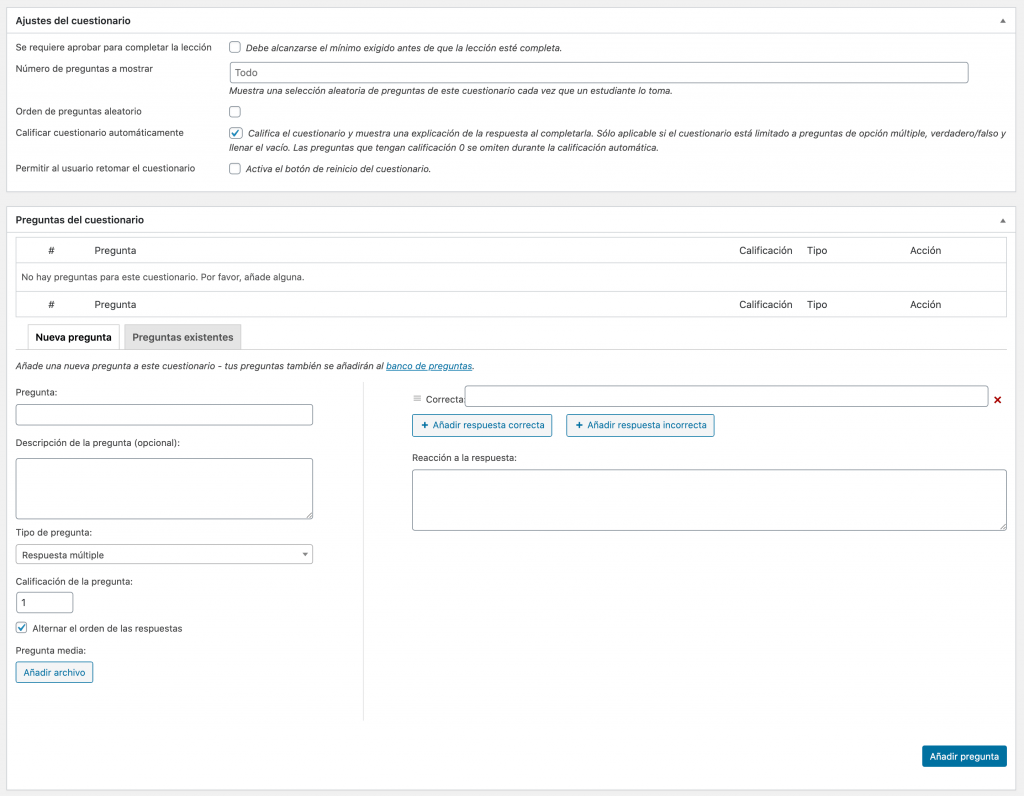
Lo ideal es añadir primero las preguntas de cada lección, para el curso que se esté creando en Sensei LMS, de forma que al dar de alta las lecciones se puedan ir asociando las preguntas que correspondan a cada lección antes de publicar cada nueva lección.
De esta forma las lecciones que se publiquen en el Curso ya incorporan el botón “VER LOS CUESTIONARIOS DE LA LECCIÓN” al final de cada una, para que el alumno, al hacer clic, acceda a dichas preguntas las cuales tendrá que responder para puntuar y pasar a la siguiente lección.
No es obligatorio que un Curso, en sus correspondientes Lecciones, incorpore un cuestionario de preguntas, per sin duda contribuye a enriquecer el Curso y actúa como un elemento motivador para el alumno que lo está realizando, sobre todo si tras superar todas las preguntas del curso obtiene como compensación un Certificado.
¿Qué campos son necesario en las Preguntas?
Hay una serie de campos que es importante rellenar para que la pregunta adquiera sentido, aporte información adicional al alumno y ayude en su gestión:
- Pregunta: que debe incluir la pregunta que será visible al alumno (enunciado).
- Descripción de la pregunta: este campo es opcional.
- Tipo de pregunta: despliega un selector con varias opciones (recomendado: Verdadero/Falso).
- Calificación de la pregunta: puntuación de la pregunta si es respondida correctamente.
- Alternar el orden de las respuestas: marcarlo si el cuestionario de la lección tiene varias respuestas para que se muestren en orden aleatorio cada vez.
- Archivo: permite añadir un archivo (en formato MIME soportado por WordPress) de imagen, vídeo, PDF, etc., para aportar información adicional a la pregunta.
- Verdadero/Falso: se marca la opción que corresponda si se ha optado por el selector Verdadero/Falso.
- Reacción a la respuesta: explicación del profesor a la pregunta planteada que solo es visible cuando el alumno completa las preguntas de la lección (actúa como texto de apoyo).
- Categorías de preguntas: para asociar la pregunta al Curso correspondiente existente.
- Cuestionarios: muestra a que Lecciones está asociada esta pregunta.
En el caso de las Preguntas de Sensei LMS, es posible asociar la misma pregunta a lecciones diferentes del mismo Curso o de otro diferente existente.
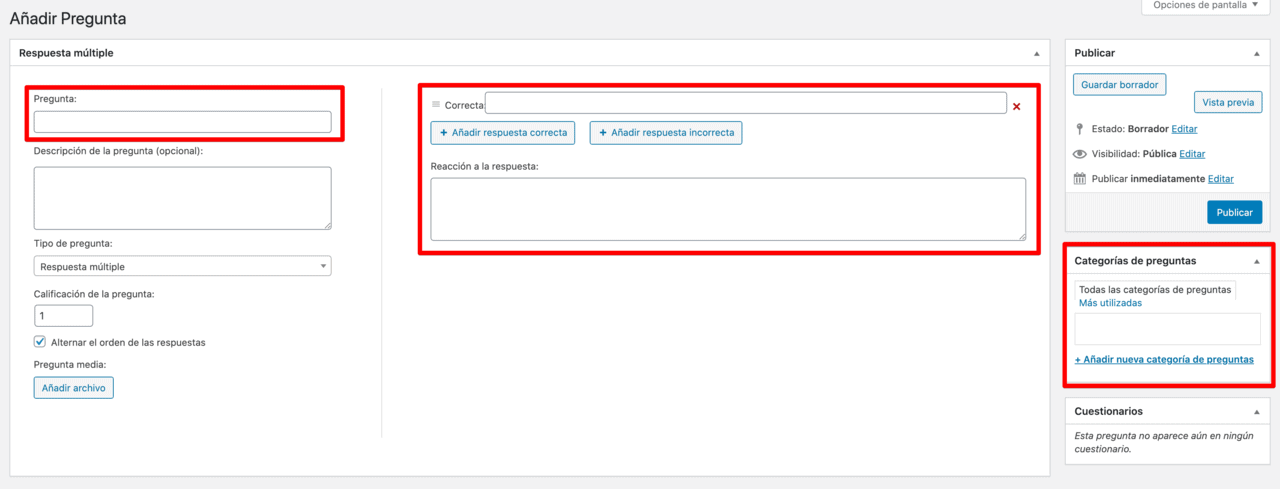
En el video de esta Lección hacemos un repaso completo por la creación de Categorías de Preguntas, el alta de nuevas Preguntas y como se asocian estas a una Lección existente.
Cuestionario de Preguntas
